
數位測色計輔助說明
使用「數位測色計」來找出螢幕上任何顏色的顏色數值。
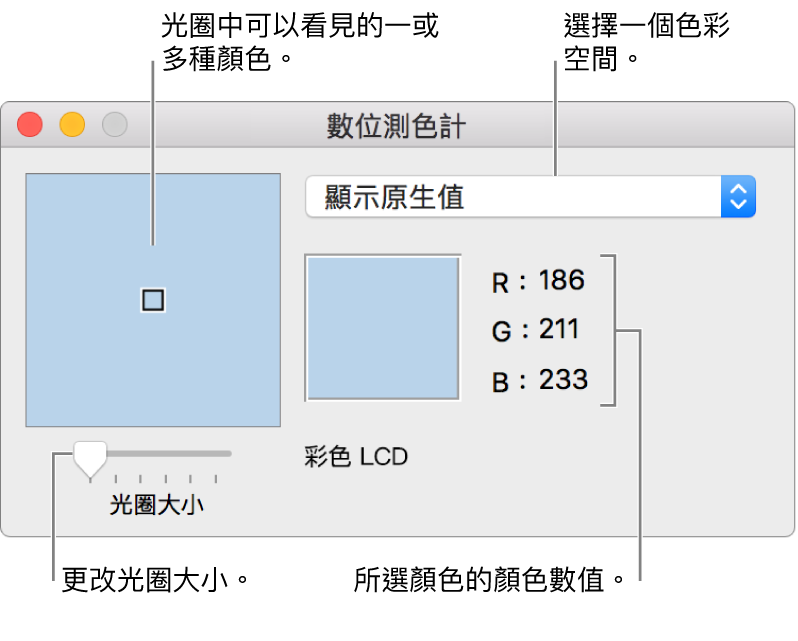
尋找顏色數值:移動游標到您要查看其數值的像素上。游標下方的顏色會在「數位測色計」視窗中顯示,右側顯示其顏色數值。
若要更改 RGB 色彩空間顏色數值的顯示格式,請選擇「顯示方式」>「顯示數值」。
調整光圈大小:拖移「光圈大小」滑桿。縮小光圈來選擇小區域或單一像素。如果光圈內包含多個像素,則會顯示所有像素顏色的平均值。
選擇不同的色彩空間:按一下彈出式選單,然後選擇色彩空間。顯示的值為您所選色彩空間的特定值。
鎖定光圈位置:執行下列其中一項操作:
水平鎖定光圈:按下 Command + X。
垂直鎖定光圈:按下 Command + Y。
雙向鎖定光圈:按下 Command + L。
鎖定光圈以便更容易地拷貝像素值。當光圈同時水平和垂直鎖定時,光圈不會隨著游標移動。
拷貝顏色數值:執行下列其中一項操作:
將顏色數值拷貝為文字:選擇「顏色」>「拷貝顏色為文字」,或按下 Shift + Command + C。
將顏色數值拷貝為影像:選擇「顏色」>「拷貝顏色為影像」,或按下 Option + Command + C。
也請參閱取得更多 Mac 的輔助說明